电脑桌面上有个白框怎么删除 电脑桌面上的白色块怎么消除
更新时间:2023-10-08 09:01:44作者:jiang
电脑桌面上有个白框怎么删除,在日常使用电脑的过程中,我们经常会遇到各种问题,其中之一就是电脑桌面上出现了一个白框或白色块,给我们的使用带来了困扰,这个白框或白色块的出现可能会干扰我们的工作或娱乐,影响到我们的使用体验。我们应该如何删除或消除这个白框或白色块呢?下面将为大家介绍几种解决方法,帮助大家解决这一问题。
步骤如下:
1.首先,实用组合键“ctrl+shift+Esc”唤出任务管理器
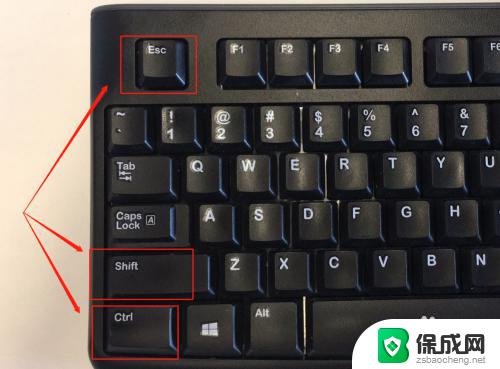
2.在任务管理器页中点击左上角的“文件”,选择“新建任务”。
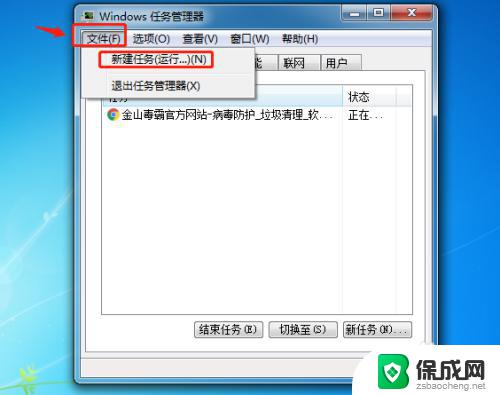
3.在创建新任务页的输入框中输入“explorer.exe”,最后点击确定。
完成后回到桌面,白框就已经消失了。

4.电脑桌面出现白框,如果不清楚是什么原因导致的。那么建议使用金山毒霸对电脑进行全面的杀毒处理,避免电脑存在潜在病毒。
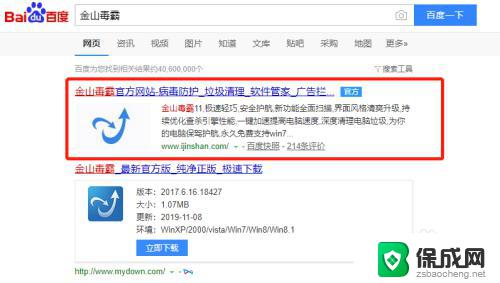
5.打开毒霸进入首页,点击下方的闪电查杀。然后对扫描出的问题进行清理即可。
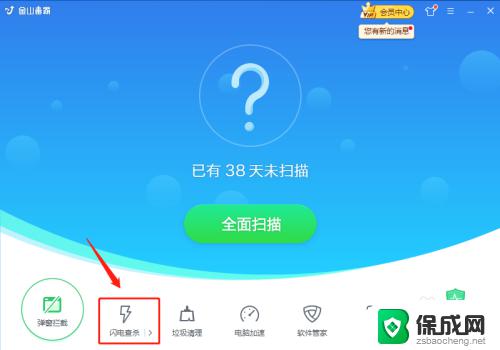
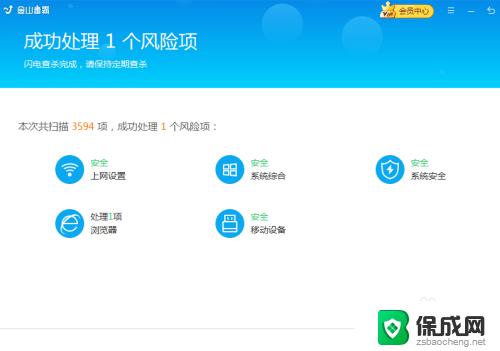
6.若还不放心,还可以点击闪电查杀旁边的小三角选择“全盘查杀”。然后安心等待扫描查杀。
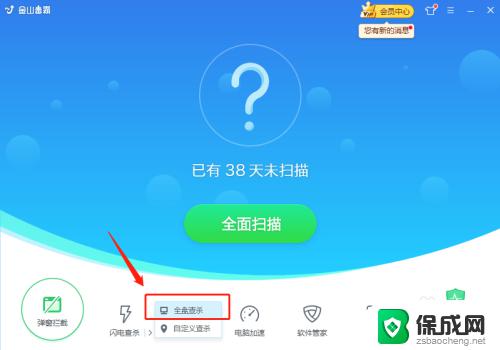
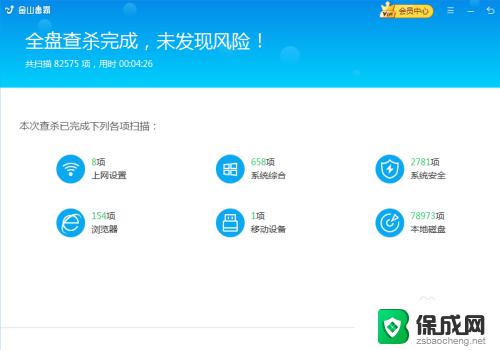
以上就是如何删除电脑桌面上的白框的全部内容,如果您不了解,请根据本文的方法进行操作,希望本文能对您有所帮助。
电脑桌面上有个白框怎么删除 电脑桌面上的白色块怎么消除相关教程
-
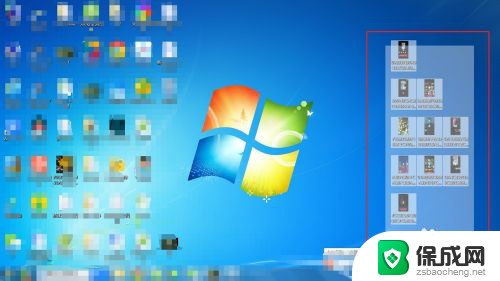 桌面的东西怎么彻底删除 电脑桌面上的文件如何永久删除
桌面的东西怎么彻底删除 电脑桌面上的文件如何永久删除2024-07-26
-
 如何删除电脑桌面上的文件 桌面文件删除的快捷方法
如何删除电脑桌面上的文件 桌面文件删除的快捷方法2024-03-05
-
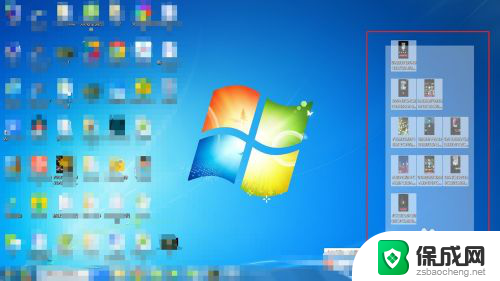 怎么有效删除电脑桌面的文件 如何彻底删除电脑桌面上的文件
怎么有效删除电脑桌面的文件 如何彻底删除电脑桌面上的文件2024-06-09
-
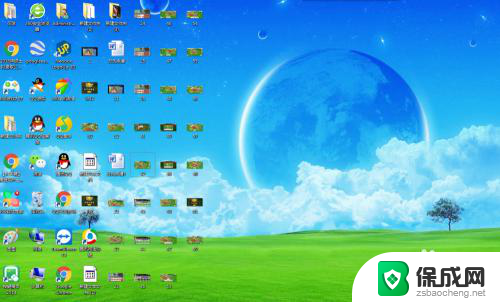 怎么把桌面上的文件删除 高效清理电脑桌面不需要的文件
怎么把桌面上的文件删除 高效清理电脑桌面不需要的文件2025-03-25
-
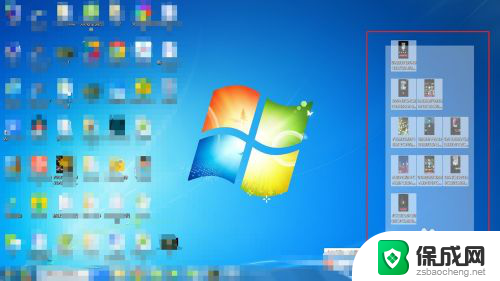 电脑桌面上文件怎么彻底删除 怎样永久清除电脑桌面上的文件
电脑桌面上文件怎么彻底删除 怎样永久清除电脑桌面上的文件2024-03-19
-
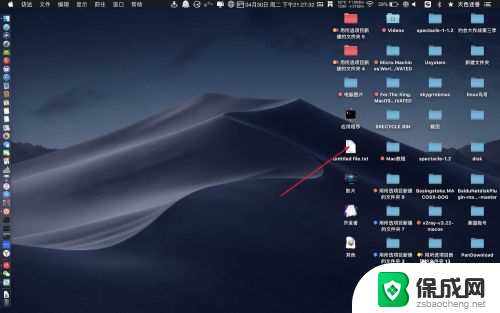 怎么删除苹果电脑桌面上的文件 苹果笔记本电脑删除桌面文件方法
怎么删除苹果电脑桌面上的文件 苹果笔记本电脑删除桌面文件方法2024-03-26
电脑教程推荐